Nội dung chính
Toggle1. Tại sao ghép ảnh thẻ online lại quan trọng đến vậy?
Ghép ảnh thẻ online trở nên quan trọng với nhiều lý do quan trọng mà người dùng đang đánh giá cao:
Quy trình ghép ảnh thẻ trực tuyến nhanh chóng và thuận tiện, giúp tiết kiệm thời gian so với việc phải đến các cửa hàng chuyên nghiệp hay phòng ảnh.
Việc sử dụng các công cụ ghép ảnh thẻ trực tuyến thường miễn phí hoặc có chi phí rất thấp so với việc thuê nhiếp ảnh gia chuyên nghiệp.
Các nền tảng chỉnh sửa ảnh trực tuyến cung cấp nhiều tùy chọn tùy chỉnh, từ kích thước ảnh đến điều chỉnh ánh sáng và màu sắc, giúp người dùng tạo ra bức ảnh thẻ theo ý muốn của mình.

Với công nghệ trực tuyến, người dùng có thể ghép ảnh thẻ từ bất kỳ đâu chỉ cần có kết nối internet, tạo thuận lợi cho những người có lịch trình bận rộn.
Sự tự làm giúp người dùng kiểm soát quá trình chỉnh sửa ảnh của mình mà không cần phải phụ thuộc vào người khác, tăng tính cá nhân và sự thoải mái.
Các công cụ ghép ảnh thẻ thường tích hợp các tiêu chuẩn chính thức, đảm bảo rằng ảnh thẻ cuối cùng sẽ đáp ứng yêu cầu cụ thể của các tổ chức chính thức.
Các nền tảng trực tuyến cung cấp nhiều công cụ chỉnh sửa từ cơ bản đến chuyên sâu, từ việc làm mịn da đến việc điều chỉnh góc chụp, đáp ứng nhu cầu đa dạng của người sử dụng.
2. Rakuphoto - Địa chỉ ghép ảnh thẻ online siêu nét
Trong cuộc sống hiện đại, khi thời gian và chi phí trở thành những yếu tố quan trọng, Rakuphoto là điểm đến lý tưởng cho những ai muốn sở hữu một bức ảnh thẻ chuyên nghiệp mà không mất quá nhiều công sức và nguồn lực.
Dịch vụ ghép ảnh thẻ online của chúng tôi không chỉ giúp bạn tiết kiệm chi phí mà còn làm dịu đi sự phiền toái của việc phải đến các studio chụp ảnh. Thay vì mất công đường xa và chờ đợi lượt chụp, bạn chỉ cần vài bước đơn giản với Rakuphoto, và bức ảnh thẻ chất lượng sẽ đến tay bạn với chi phí hợp lý.

Khác biệt nổi bật của chúng tôi nằm ở sự linh hoạt và tiện lợi. Bạn có thể tạo ảnh thẻ bất cứ khi nào, ở bất cứ đâu mà không cần phải làm phiền đến lịch trình bận rộn của mình. File ảnh của bạn được lưu trữ an toàn trên server của Rakuphoto trong vòng 6 tháng, giúp bạn dễ dàng in lại hoặc sử dụng lại file mọi lúc mọi nơi.
Chất lượng là điều chúng tôi đặt lên hàng đầu. Với công nghệ nâng cao chất lượng ảnh độc quyền, bạn sẽ nhận được bức ảnh thẻ đẹp, chuyên nghiệp và hoàn toàn phù hợp với tiêu chuẩn.
Điều tuyệt vời nữa là bạn có tự do lựa chọn trang phục theo ý thích của mình. Với hơn 100 mẫu trang phục đẹp và sang trọng, Rakuphoto mang đến cho bạn sự đa dạng và sự tự do để thể hiện cá nhân.
Chúng tôi hiểu rằng sự hỗ trợ là quan trọng, và đó là lý do tại sao bộ phận chăm sóc khách hàng của Rakuphoto luôn sẵn sàng hỗ trợ bạn 24/7. Mọi thắc mắc hay yêu cầu đều được đáp ứng nhanh chóng và chuyên nghiệp.
Rakuphoto không chỉ là nơi giúp bạn có một bức ảnh thẻ chuyên nghiệp mà còn là đối tác đồng hành, mang lại sự tiện lợi và chất lượng đỉnh cao mà bạn đáng giá. Chỉ cần kết bạn Zalo theo số: 0938744544, gửi file cho chúng tôi, và bạn sẽ sở hữu ngay một bức ảnh thẻ đẹp, chất lượng và đầy ấn tượng. Truy cập ngay https://rakuphoto.com/ để trải nghiệm!
3. Cách ghép ảnh thẻ online nền xanh, trắng đơn giản trên điện thoại PhotoRoom
Bước 1: Để biến đổi màu nền của ảnh từ một gam màu khác sang xanh hoặc trắng, có nhiều cách, nhưng thông qua trải nghiệm, mình khám phá ra ứng dụng PhotoRoom là sự lựa chọn xuất sắc. Để bắt đầu, bạn có thể truy cập cửa hàng ứng dụng trên điện thoại để tải ứng dụng nhanh chóng.
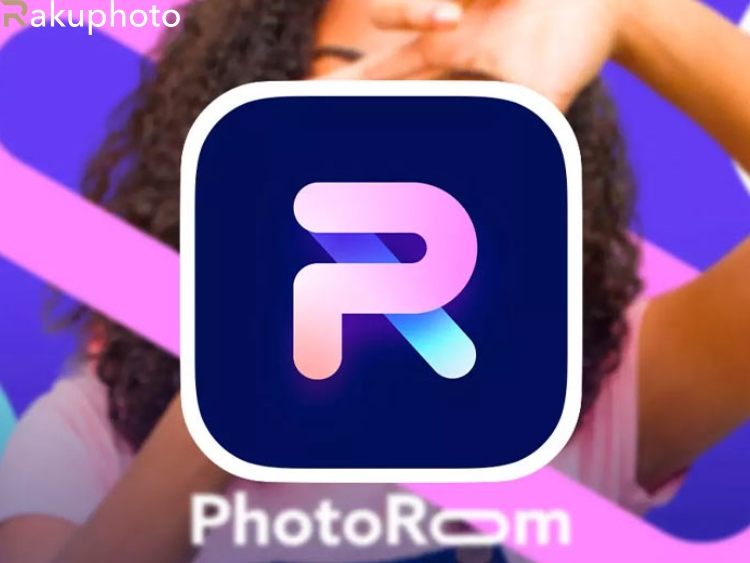
Bước 2: Sau khi quá trình cài đặt hoàn tất, mở ứng dụng và tiếp tục thực hiện các bước để bỏ qua màn hình giới thiệu. Khi bạn đến giao diện chính của ứng dụng, chọn “Bắt đầu từ ảnh” > chọn ảnh bạn muốn chuyển đổi sang nền xanh hoặc trắng tùy theo nhu cầu của bạn và đợi ứng dụng tách nền ảnh.
Bước 3: Tiếp theo, trong mục “Cổ điển”, có 3 kiểu ảnh cho bạn. Ở đây, bạn có thể chọn kiểu đầu tiên để ứng dụng đặt ảnh lên nền trắng. Nhấn vào nút chia sẻ ở góc trên bên phải để lưu ảnh về máy. Nếu bạn muốn đổi nền sang màu xanh, chọn mục “Bối cảnh”.
Bước 4: Tại đây, chọn biểu tượng bảng màu, sau đó tìm màu xanh và điều chỉnh mức độ đậm nhạt theo ý muốn. Nhấn vào nút chia sẻ như đã mô tả ở bước 3.
Bước 5: Cuối cùng, trong giao diện xuất ảnh, bạn sẽ thấy biểu tượng tải về, nhấn vào đó. Mặc dù bức ảnh có logo của ứng dụng, nhưng đừng lo, bạn có thể sử dụng trình chỉnh sửa mặc định trên điện thoại để cắt đoạn đó đi.
4. Cách ghép ảnh thẻ online trên máy tính tiết kiệm thời gian bằng Removebg
Bước 1: Để tạo nên bức ảnh thẻ độc đáo với nền xanh hoặc trắng, hãy bắt đầu bằng việc tách nền ảnh của bạn để có bức ảnh sạch sẽ và dễ dàng chỉnh sửa. Một công cụ tuyệt vời để thực hiện điều này là trang web removebg. Đơn giản, hãy truy cập và nhấn vào nút “Upload Image” màu xanh để tải lên bức ảnh thẻ của bạn.
Bước 2: Chọn bức ảnh mà bạn muốn tách nền, sau đó nhấn “Open” để tiếp tục.
Bước 3: Ngay sau khi quá trình tách nền hoàn tất, bạn sẽ có cơ hội chỉnh sửa và thêm nền mới cho tấm ảnh của mình. Đơn giản, nhấn vào “Edit” để tiếp tục quá trình đổi phông nền.
Bước 4: Để chọn màu nền theo ý muốn, hãy bấm vào mục “Color”.
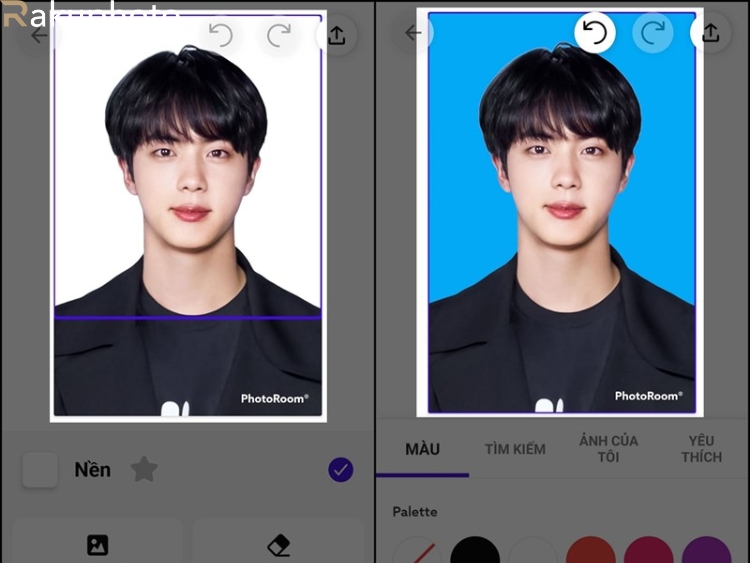
Bước 5: Dựa vào sở thích, bạn có thể lựa chọn nền xanh hoặc màu trắng sẵn có trên màn hình cho ảnh thẻ của bạn. Sau đó, nhấn “Download”.
Bước 6: Cuối cùng, nhấn vào “Download Image” để tải bức ảnh về máy của bạn và thưởng thức kết quả sáng tạo của bạn.
5. Cách ghép ảnh thẻ online bằng PicsArt
Ghép mặt vào ảnh thẻ online trở nên dễ dàng và nhanh chóng với ứng dụng này, chứa đựng đủ công cụ chỉnh sửa để tạo ra những tác phẩm độc đáo.
Quy trình ghép mặt vào ảnh thẻ bằng PicsArt như sau:
Bước 1: Bắt đầu bằng cách tải và cài đặt PicsArt từ kho ứng dụng trên điện thoại.
Bước 2: Mở PicsArt, chọn “Ảnh” và tải lên mẫu phông nền cần ghép mặt.
Bước 3: Trong thanh công cụ dưới màn hình, sử dụng công cụ “Thêm ảnh” bằng cách kéo từ phải sang trái. Chọn bức ảnh chân dung từ điện thoại hoặc chụp ảnh ngay lập tức để tải lên.
Bước 4: Sử dụng tính năng “Cắt tự do” hoặc “Xóa nền” (đối với bản Pro) để loại bỏ nền xung quanh khuôn mặt. Nhấn “Lưu” để hoàn tất quá trình cắt ảnh.
Bước 5: Điều chỉnh kích thước, vị trí, và góc mặt để khớp với khoảng trống trên ảnh nền.
Bước 6: Khi đã hoàn thành việc ghép mặt vào ảnh thẻ, nhấn “Lưu” để xuất ảnh đã chỉnh sửa.
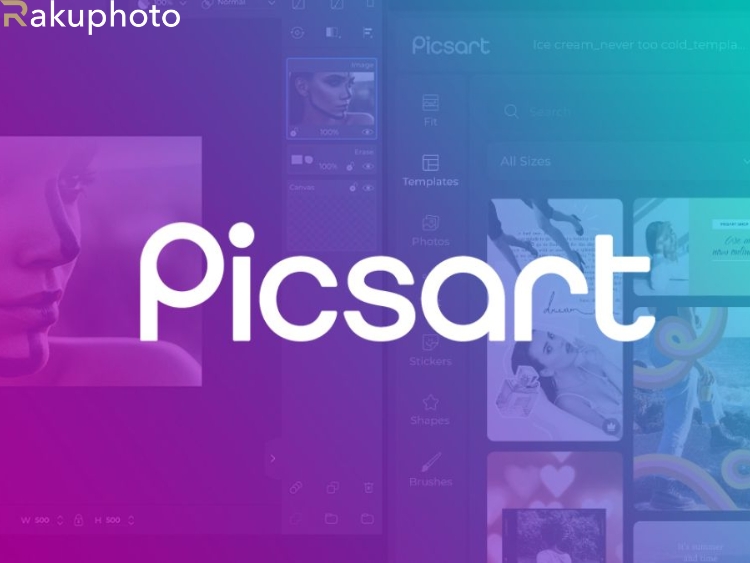
6. Cách ghép ảnh thẻ online với Adobe Photoshop Express
Adobe Photoshop Express là một công cụ chỉnh sửa ảnh chuyên nghiệp, mang đến sự đa dạng và linh hoạt cho việc ghép mặt vào ảnh thẻ của bạn. Dưới đây là những bước chi tiết để thực hiện quá trình này:
Bước 1: Tải và Cài Đặt Adobe Photoshop Express
Đầu tiên, hãy tải và cài đặt ứng dụng Adobe Photoshop Express từ cửa hàng ứng dụng trên điện thoại của bạn.
Bước 2: Mở Ứng Dụng và Chọn Ảnh Thẻ
Khởi động ứng dụng và chọn ảnh thẻ bạn muốn ghép mặt vào.
Bước 3: Chọn Công Cụ Ghép Ảnh
Trong thanh công cụ, tìm và chọn công cụ ghép ảnh. Ở đây, bạn sẽ có nhiều tùy chọn linh hoạt để tạo ra kết quả mong muốn.
Bước 4: Tùy Chỉnh Vị Trí và Kích Thước
Chọn ảnh mặt mà bạn muốn ghép và điều chỉnh vị trí, kích thước sao cho phù hợp với ảnh thẻ.
Bước 5: Lưu và Chia Sẻ
Sau khi bạn đã hài lòng với kết quả, nhấn nút lưu để xuất ảnh đã ghép. Bạn cũng có thể chia sẻ trực tiếp từ ứng dụng này đến các nền tảng xã hội khác nhau.
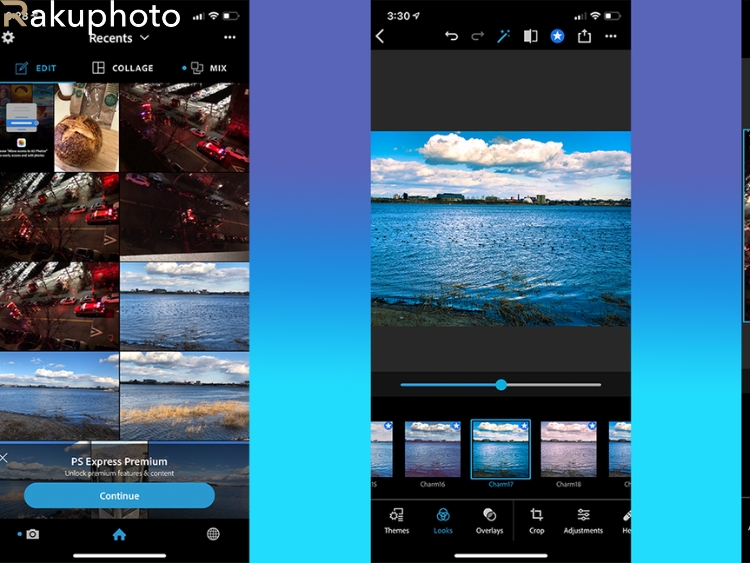
7. Cách ghép ảnh thẻ online bằng Snapseed
Snapseed không chỉ là một ứng dụng chỉnh sửa ảnh thông thường, mà còn mang đến tính năng ghép mặt vào ảnh thẻ một cách đơn giản nhưng vô cùng hiệu quả. Với công cụ “Double Exposure”, việc thêm hình ảnh khuôn mặt vào bất kỳ bức ảnh nào trở nên mượt mà và sáng tạo. Dưới đây là hướng dẫn chi tiết:
Bước 1: Khởi động Snapseed và chọn ảnh mà bạn muốn thực hiện việc ghép mặt.
Bước 2: Trong thanh công cụ, chọn công cụ “Double Exposure”.
Bước 3: Bấm vào biểu tượng “+” ở góc trên cùng để thêm hình ảnh khuôn mặt vào nền ảnh hiện tại.
Bước 4: Lựa chọn hình ảnh khuôn mặt từ thư viện hoặc chụp ảnh ngay lúc đó để tải lên.
Bước 5: Sử dụng các công cụ như “Opacity” và “Blend” để điều chỉnh độ mờ và hiệu ứng ghép mặt theo ý muốn.
Bước 6: Kéo và thay đổi vị trí của hình ảnh khuôn mặt sao cho hợp lý với nền ảnh phía dưới. Khi đã hoàn thành, nhấn “Done” để lưu bức ảnh đã chỉnh sửa.
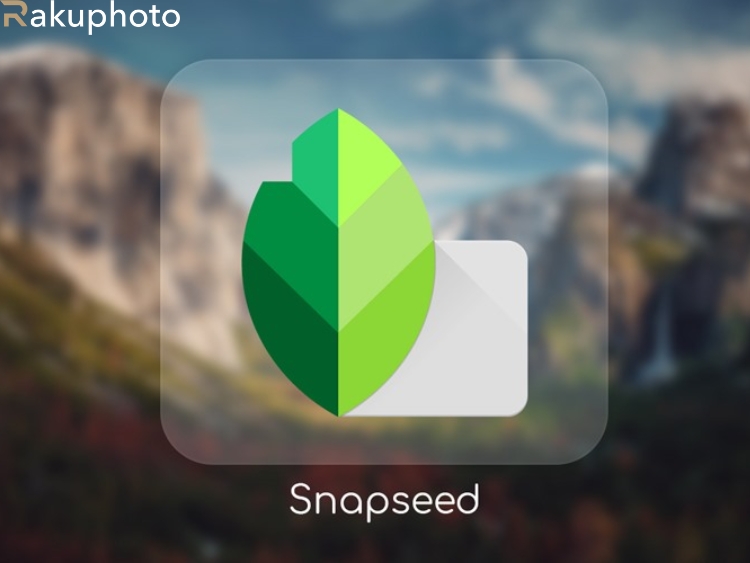
8. Cách ghép ảnh thẻ online PicLab
Ứng dụng PicLab không chỉ là một công cụ chỉnh sửa ảnh thông thường, mà còn là bảo bối đặc biệt giúp bạn tạo ra những bức ảnh thẻ chất lượng cao. Với PicLab, quá trình tải ảnh thẻ gốc và ảnh khuôn mặt cần ghép, hoặc thậm chí chụp ảnh trực tiếp từ điện thoại trở nên đơn giản. Ứng dụng sẽ tự động nhận dạng và cắt mặt từ ảnh gốc, cho phép bạn linh hoạt điều chỉnh vị trí khuôn mặt để hoàn toàn khớp với ảnh thẻ.
Không chỉ vậy, PicLab còn đem đến một loạt các công cụ chỉnh sửa ảnh chuyên nghiệp như điều chỉnh độ sáng, độ tương phản, và màu sắc. Tất cả những tính năng này giúp bạn tạo nên một bức ảnh thẻ đẹp và chuyên nghiệp. Sau khi chỉnh sửa, bạn có thể nhanh chóng chia sẻ hình ảnh trên các mạng xã hội hoặc in nó ra để sử dụng cho mục đích cá nhân. PicLab, không chỉ là một công cụ chỉnh sửa ảnh, mà là người bạn đồng hành tuyệt vời cho việc tạo ra những kiệt tác hình ảnh của bạn.
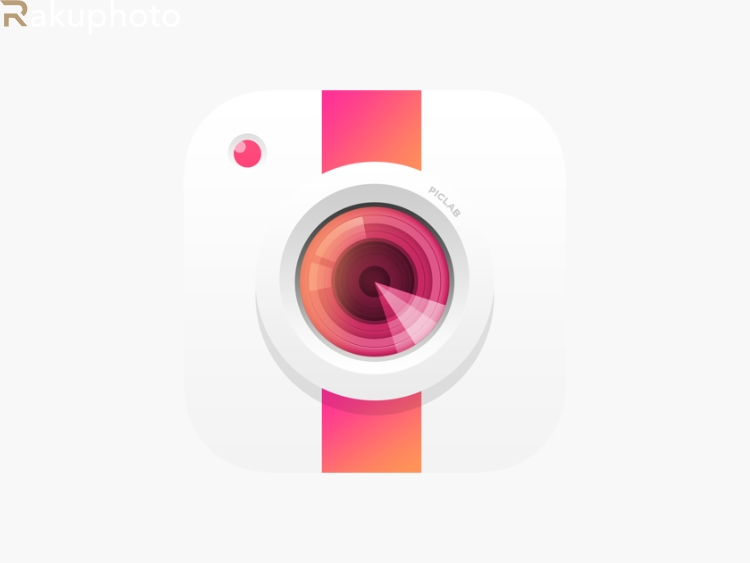
9. Cách ghép ảnh thẻ online với app Meitu
Meitu là một ứng dụng ghép ảnh tiện lợi, hiện có sẵn trên cả Google Play và Appstore, mang đến cho người dùng khả năng thực hiện những chỉnh sửa ảnh chuyên nghiệp một cách dễ dàng. Ứng dụng này sở hữu một loạt công cụ đa dạng như cắt dán, xoay ảnh, bộ lọc ảnh, khung và sticker trang trí, tạo nên một khoảng không gian sáng tạo rộng lớn.
Bằng cách sử dụng hiệu quả các công cụ này, bạn có thể tạo ra những bức ảnh thẻ chuyên nghiệp chỉ bằng cách ghép mặt vào ảnh thẻ trực tuyến trên chiếc điện thoại của mình.

10. Cách ghép ảnh thẻ online bằng các ứng dụng hữu ích khác
Bạn có thể tham khảo một vài app ghép mặt vào ảnh thẻ hữu ích khác dưới đây:
FaceArt;
Microsoft Face Swap;
Face Swap Live;
Snapchat;
MixBooth,…

Hy vọng, với bài biết mà Rakuphoto vừa gửi đến trong cách ghép ảnh online các bạn cũng đã có thêm nhiều sự lựa phù hợp với mình. Chúc bạn có những bức ảnh siêu nét và hài lòng hơn cả.